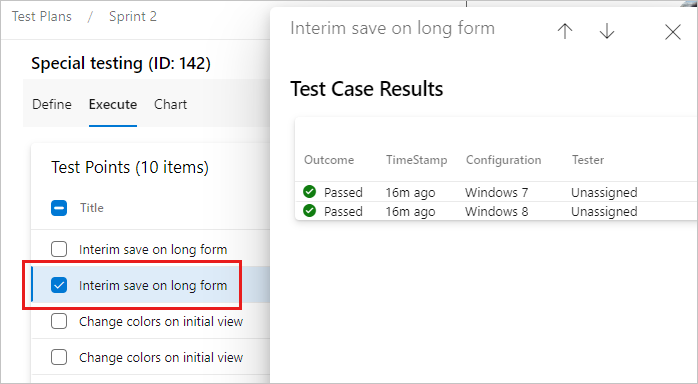Azure DevOps Services |Azure DevOps Server |Azure DevOps Server 2022 |Azure DevOps Server 2020
手動テスト にパラメーターを追加し、異なるテスト データでテストを繰り返します。 たとえば、1、5、10、または 200 の数量からショッピング カートに異なる数量を追加することをテストできます。
手動テスト ケースのテスト ステップ内にパラメーターを挿入します。 次に、パラメーター値のテーブルを指定します。 共有パラメーターをテスト ケースに追加したり、最近共有パラメーターに挿入したパラメーターを変換したりできます。 共有ステップと共有パラメーターは、複数のテスト ケース間で共有できるさまざまな作業項目の種類です。 これらは、次の図に示すように、 テスト ケース-共有ステップ と 参照元-参照先 リンクの種類を使用してテスト ケースにリンクされます。
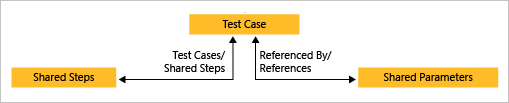
共有ステップと共有パラメーターを使用すると、同じデータで複数のテスト ケースを実行できます。
前提条件
| カテゴリ | 要件 |
|---|---|
| アクセスレベル | - 少なくとも Basic アクセスが必要です。対応するエリア パスの下に作業項目を表示する権限が必要とされます。 - テスト計画とテスト スイートの追加、テスト成果物の削除、テスト構成の定義を行うには:Basic + Test Plans アクセス。 または、次のいずれかの Visual Studio サブスクリプション: - エンタープライズ - テストプロフェッショナル - MSDN プラットフォーム |
| アクセス許可 | - テスト プラン、テスト スイート、テスト ケース、またはその他のテスト ベースの作業項目の種類を追加または変更するには、対応する: [エリア パス] の下で [このノードの作業項目を編集する] アクセス許可を [許可] に設定します。 - ビルドやテストの設定などのテスト計画のプロパティを変更するには: 対応する区分パスでテスト プランの管理権限が許可に設定されます。 - テストスイートを作成および削除し、テストスイートからテストケースを追加および削除し、テストスイートに関連するテスト構成を変更し、テストスイート階層を変更(テストスイートを移動)するには、エリアパスの下で、テストスイート管理 許可セットを 許可 に設定します。 |
詳細については、「手動テストのアクセスとアクセス許可」を参照してください。
テスト ケースにパラメーターを追加する
テストにパラメーターを追加するには、次の手順を実行します。
アクションに "@" の前に名前を入力し、テスト 手順の結果を入力して、パラメーターを作成します。

ステップの一覧の下に、パラメーター値の組み合わせを追加します。 すべてを確認するには下方向にスクロールする必要があるかもしれません。
テスト ケース間でパラメーターを共有する
既存のパラメーターを共有パラメーターに変換して、他のテスト ケースで使用できるように、次の手順を実行します。
開いているテスト ケースで、 共有パラメーターに変換するを選択します。

共有パラメーター セットを作成したら、別のテスト ケースを開き、そのテスト ケースに共有パラメーター セットを追加します。
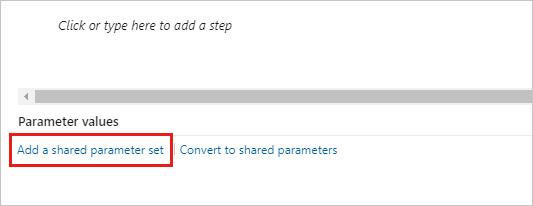
名前で設定された共有パラメーターを検索できます。
共有パラメーター セットは、追加後に パラメータ値 セクションに表示されます。 テスト ケースの手順でこれらのパラメーターを使用できるようになりました。
テスト ケースにこれらの共有パラメーターのパラメーター名が異なる場合は、共有パラメーターをローカル パラメーターにマップして、共有パラメーター データを使用します。
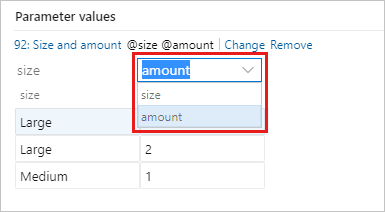
それらが正しくマップされると、共有パラメーターに関連付けられているデータが表示されます。
パラメータ ページで共有パラメーター セットを追加、編集、名前変更します。 テスト ケース ペインで、それらを参照するテスト ケースを表示します。
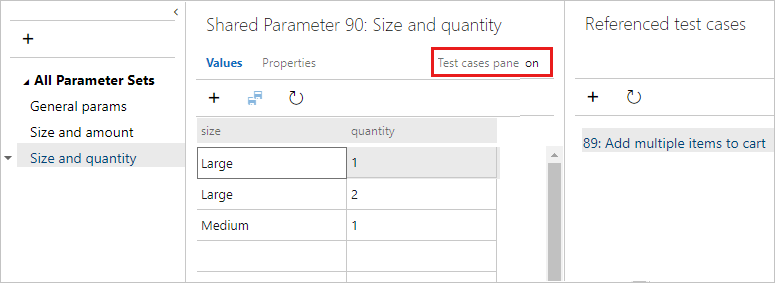
各共有パラメーター セットは作業項目です。 プロパティ ページを開いて、この作業項目を表示または変更します。 たとえば、所有者を割り当てて変更を追跡できます。
1 つのテスト ケースに複数の共有パラメーター セットを追加することはできません。 2 つのテスト ケースで同様のデータが共有されている場合は、セット内のいくつかの列が各テスト ケースで使用されないままであっても、すべてのパラメーターを含む 1 つの共有パラメーター セットを作成することを検討してください。 たとえば、1 つのテスト ケースには顧客 ID、名前、電子メール、電話が必要で、2 つ目には顧客 ID、名前、住所が必要です。
Excel スプレッドシートから共有パラメーター セットにパラメーター値をインポートできます。 値を共有パラメーター グリッドに貼り付けます。 グリッドから Excel にデータをコピーすることもできます。
パラメーターを使用してテスト ケースを実行する
パラメーターを使用するテスト ケースを実行するには、次の手順を実行します。
パラメーターを含むテスト ケースを選択し、実行を開始します。 テスト ランナーには、パラメーター値の最初の行が表示されます。
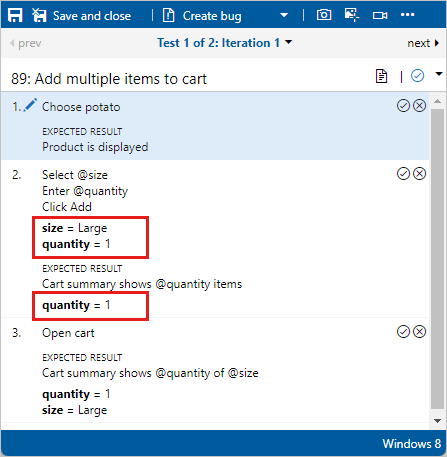
手順を完了したら、テストに合格または失敗したことをマークします。 パラメーター値の次の行を使用するテストの次のイテレーションに進みます。
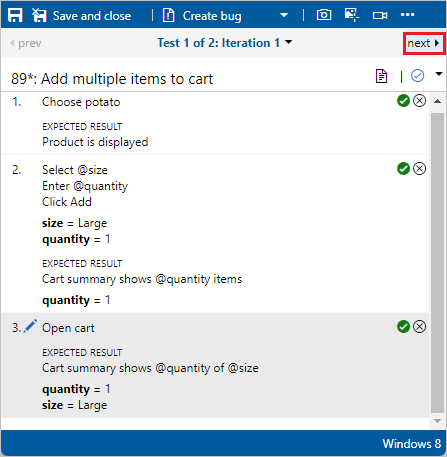
メニューを使用して、他のイテレーションに移動します。
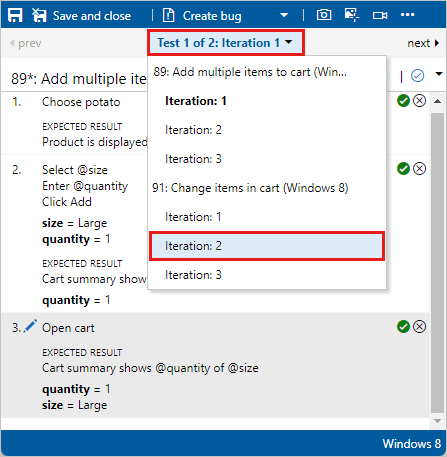
いずれかのパラメーター値が正しくない場合は、ステップのショートカット メニューから 編集 を選択して、テストをキャンセルせずに修正します。
テスト結果の確認
テストの結果は、すべての反復結果の優先順位階層に基づいています。 階層の順序は、一時停止、失敗、ブロック、合格、適用不可、未指定 (アクティブ) です。 たとえば、イテレーションを 失敗 とマークし、残りはすべて 成功 としてマークした場合、テスト全体の結果は 失敗 と表示されます。 この結果は、パラメーターがないテスト ケースとは異なり、結果には最後の実行の状態が表示されます。
テスト結果を確認するには、 実行 タブからテスト ポイントを選択します。 [その他のオプション] を選択するか、右クリックでコンテキスト メニューを開きます。 [テスト結果を表示する]を選択します。
![コンテキスト メニューから [テスト結果の表示] オプションを選択しているスクリーンショット。](media/repeat-test-with-different-data/select-view-test-result.png?view=azure-devops)
結果は、 [テストケースの結果] ダイアログ ボックス表示できます。